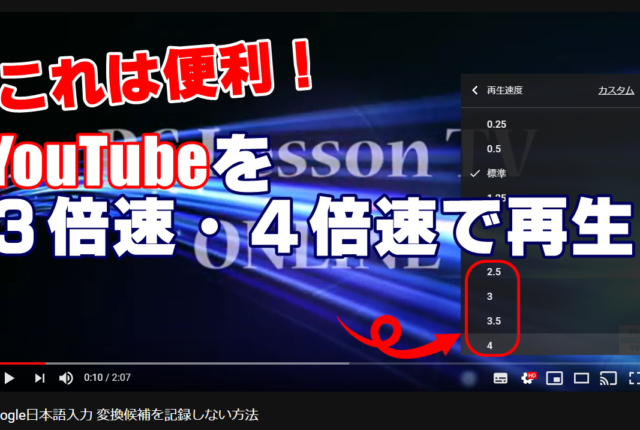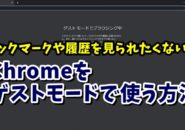Warning: Trying to access array offset on value of type bool in /home/kaz3417/pclessontv.com/public_html/wp-content/themes/izm_tcd034/functions/short_code.php on line 32
今回は、YouTube動画を3倍速・4倍速で再生する
方法をご紹介します。
created by Rinker
¥1,738
(2025/07/14 17:58:28時点 楽天市場調べ-詳細)
YouTubeの動画の再生速度は、通常では
最大で2倍速まで設定することができます。
私もそうなんですが、時間を短縮するために
動画を2倍速で見ているという方もいると思います。
特に講義系の動画やニュース動画なんかで
動画内の動きが少なく、音声情報が入ってくれば
あまり問題のない動画の場合
2倍速で見れば、単純に1時間のものを30分で見れるので
時間の節約につながるのでオススメです。
ただ、今まで使ったことがないという方は
いきなり3倍速・4倍速で見ると、内容が入ってこない
可能性が高いので、まずは一度、2倍速を試してみると良いと思います。
さて、すでに2倍速で動画を見ているといった方の中には
もっと早く動画を再生して、時間を節約したい
といった方もいるでしょう。
そういった方の場合、Chromeの拡張機能で
YouTubeの動画再生速度を、最大で4倍速まで設定できる
拡張機能があります。
今回も、使い方を動画で解説していますので
YouTubeの再生速度を2倍速以上にしたい、といった方は
以下よりご覧ください↓
拡張機能の追加はこちらから↓
■SmaSurf for Webブラウザ拡張機能
ではでは、今回はこのへんで。
<スポンサードリンク>